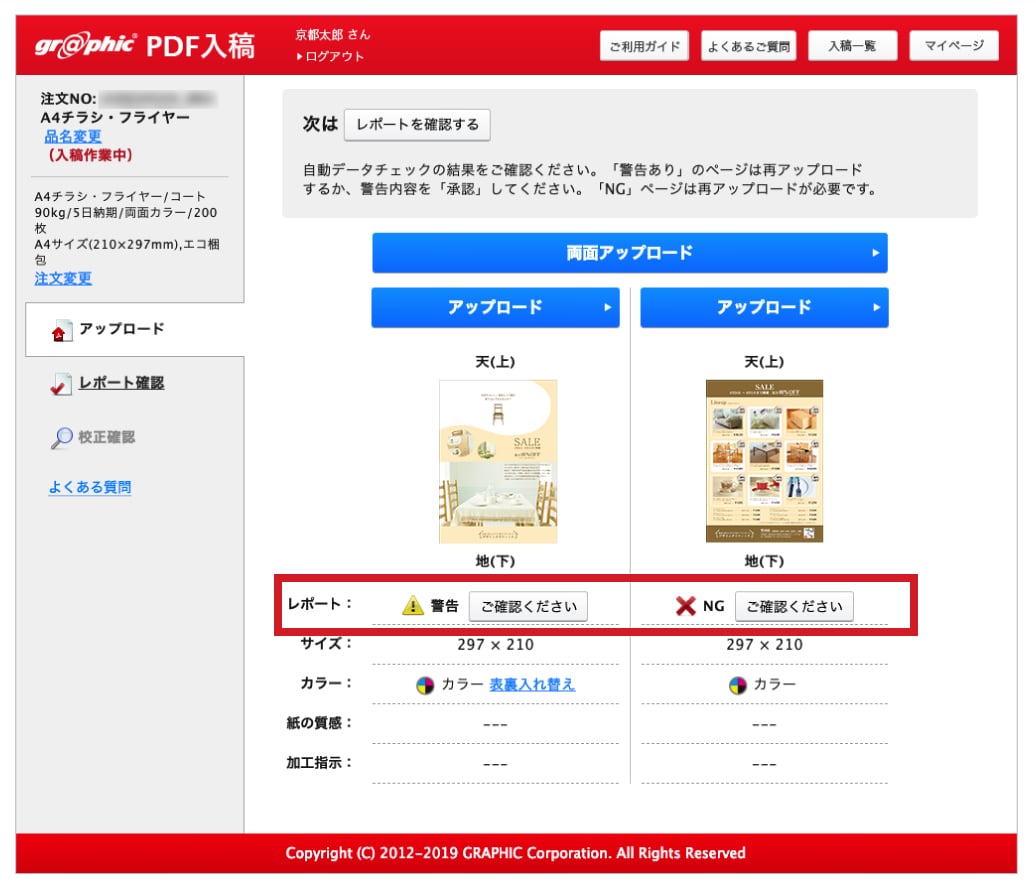ご利用ガイド
2.アップロード
PDFをアップロードすると、自動データチェック・自動修正が開始され、チェック結果が表示されます。
以下の項目をチェックします。
- ファイルが破損してしていないか。
- セキュリティが設定されていないか。
- PDFのページ数がアップロード時の選択に一致するか。
- PDF入稿対応アプリケーションで作成されているか。
- ご注文サイズ(変型はご入力の指定サイズ)で作成されているか。
- フォントが埋め込み(エンベッド)されているか。
- モノクロ面がグレースケールで作成されているか。
- フルカラー面にスポットカラー(特色インキ)の設定が使用されていないか。
- オーバープリントが設定されているオブジェクトがないか。
- 解像度150dpi未満の画像がないか。
- CMYKの合計値が380%を超えていないか。
- 線幅0.25pt未満の線がないか。
- ヘアライン(「塗り」にのみ色があり「線幅」が設定されてない直線)がないか。
以下の項目をチェックします。
- 1mm未満のサイズ誤差は、ご注文サイズに修正されます。
- モノクロ面にアップロードしたデータにCMYのカラー設定が含まれていた場合、グレースケール変換されます。
- スポットカラー(特色)はCMYKに変換されます。
- オーバープリントは破棄されます。
PDFをアップロードする面を選択します。
フライヤー・チラシ・カードの場合
- 1両面をアップロード:表裏2ページのPDFをアップロードできます。
- 2アップロード:選択した面へ1ページずつPDFをアップロードできます。
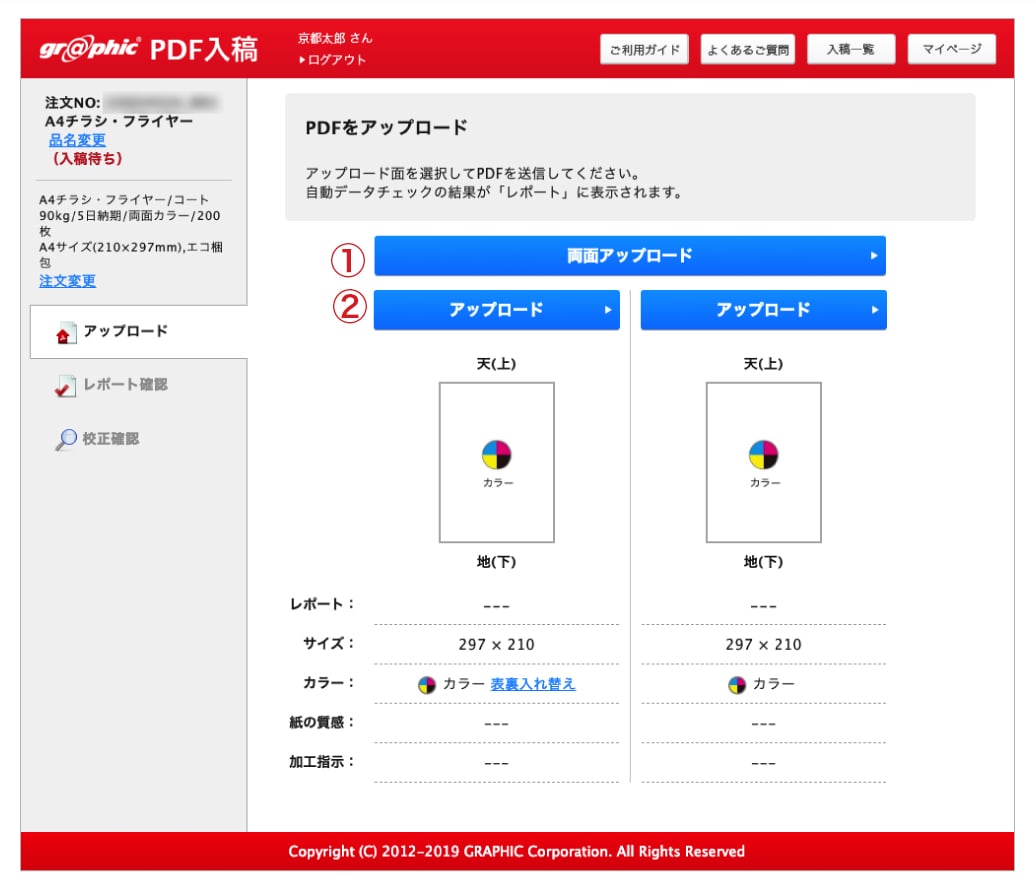
冊子の場合
- 3開始ページを選択してから、アップロードボタンを押します。
選択した開始ページからPDFが順番に流し込まれます。
例)8ページ冊子で2Pを開始ページとした場合、1~7PまでのPDFをアップロードできます。

PDFを選択して「OK」ボタンを押します。
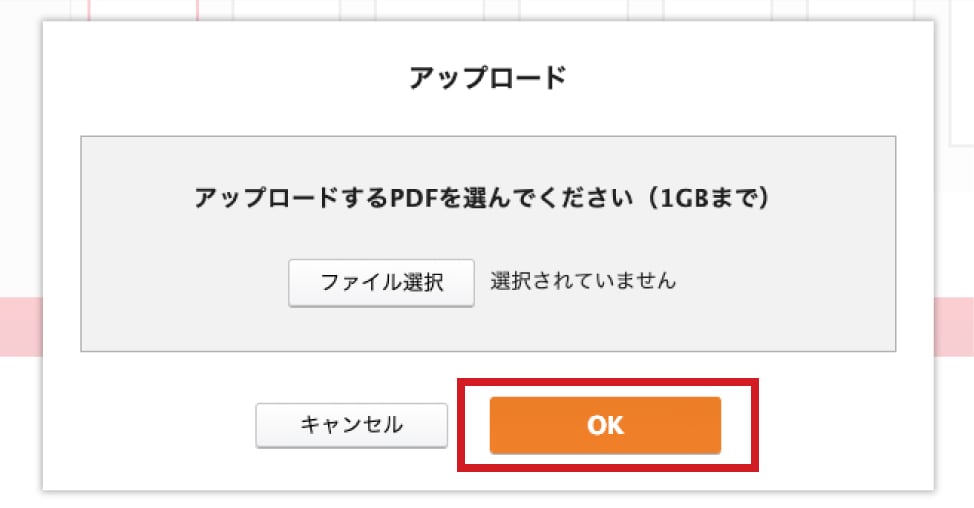
チェック結果が表示されます。
OK
進行可能
NG
再アップロードが必要
警告あり
進行するには、レポートを確認して「承認」が必要